どうも!シスブロ(@sysbloblog)です!
MetaMaskの解説と始め方・使い方について書いていきます。
MetaMask(メタマスク)とは?
メタマスクはウォレットと呼ばれる機能を有しています。
簡単に言うとWeb上のお財布ということです。
ウォレットはトークン(仮想通貨やNFT)を保管するための場所で、「誰の財布なのか」はウォレットアドレスという英数字の文字列により判断できます。
メタマスクは「仮想通貨の送金」や「ゲームやサービス等と連携」が簡単にできるため、アカウント作成やログインをせずとも支払いやサービス提供を受けることが可能です。
また、仮想通貨同士の交換(スワップ)も可能です。
メタマスクに入金するには国内の仮想通貨取引所の口座から送金する必要があります。
国内仮想通貨取引所の口座開設は「コインチェック」コチラのリンクからどうぞ!
MetaMaskの始め方・作成方法
メタマスクの作成方法について解説します。
前提としてChromeの拡張機能が使用できるブラウザを利用する必要があります。
まずはメタマスクの公式サイトにアクセスし,Downloadを選択します。
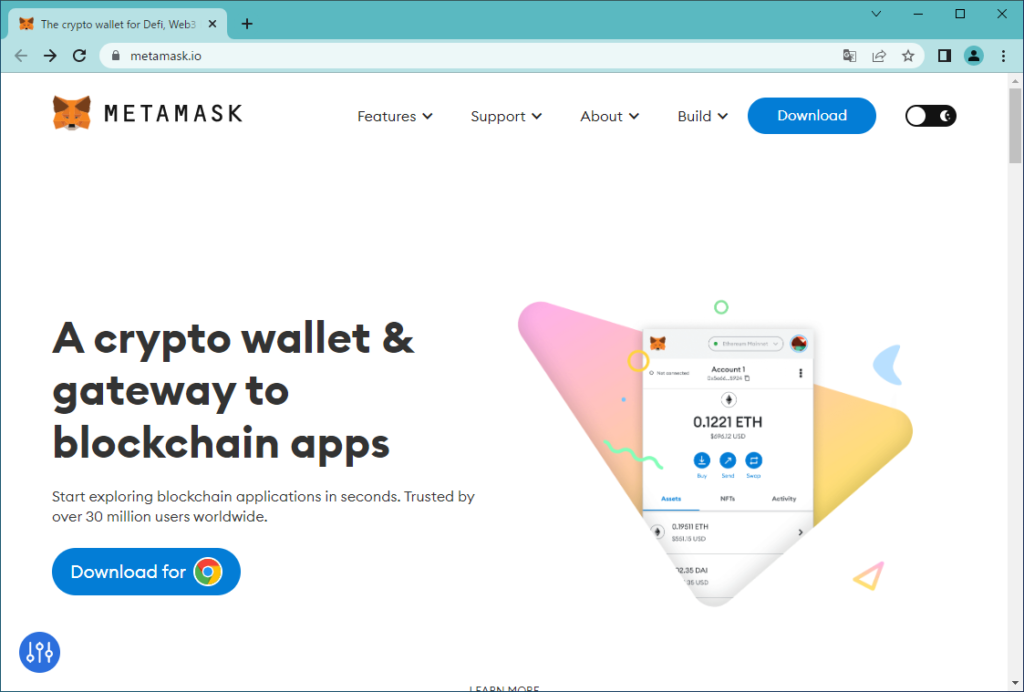
Chromeウェブストアが開くのでChromeに追加を選択します。
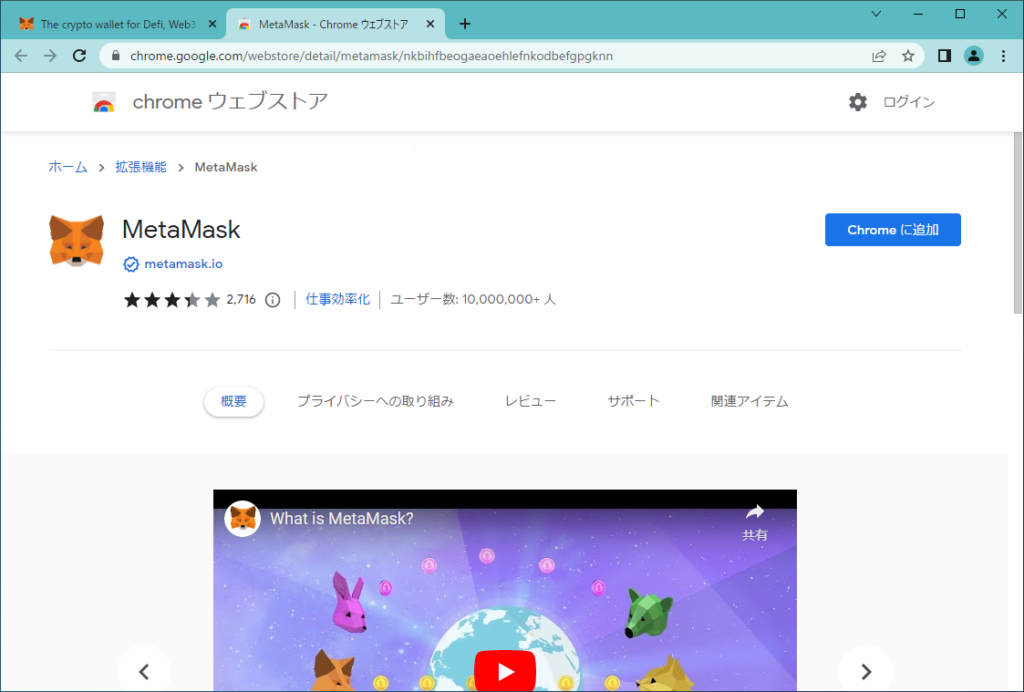
確認が表示されるので拡張機能を追加を選択します。
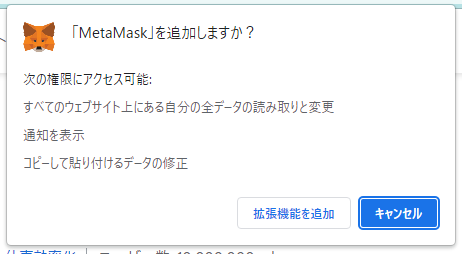
追加できると以下の画面が表示されるので開始を選択します。
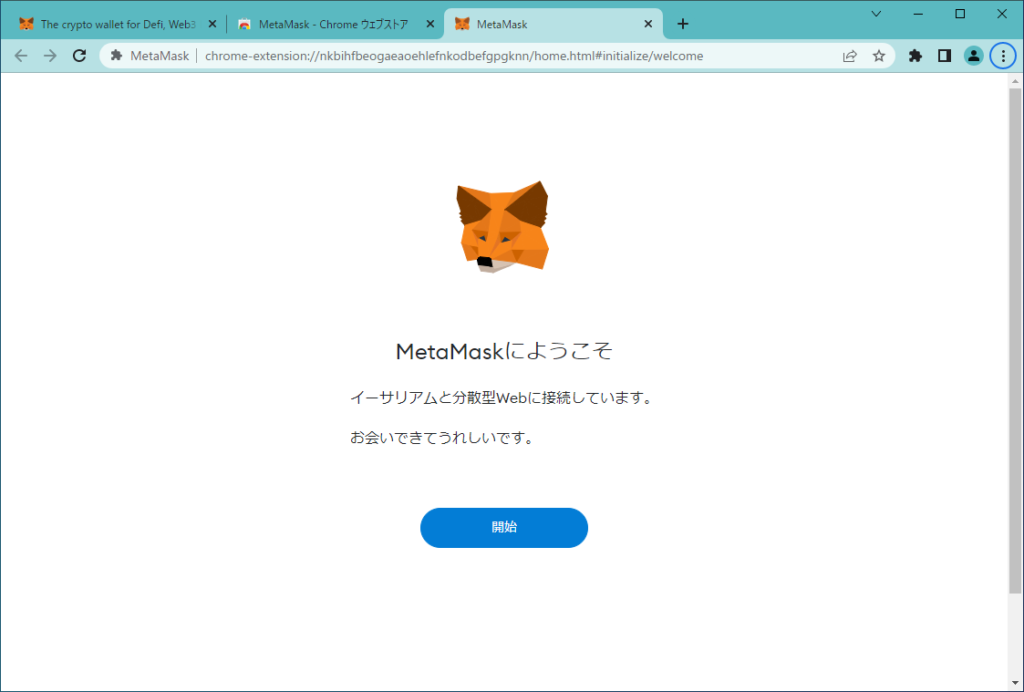
以下の画面は同意するかは任意です。
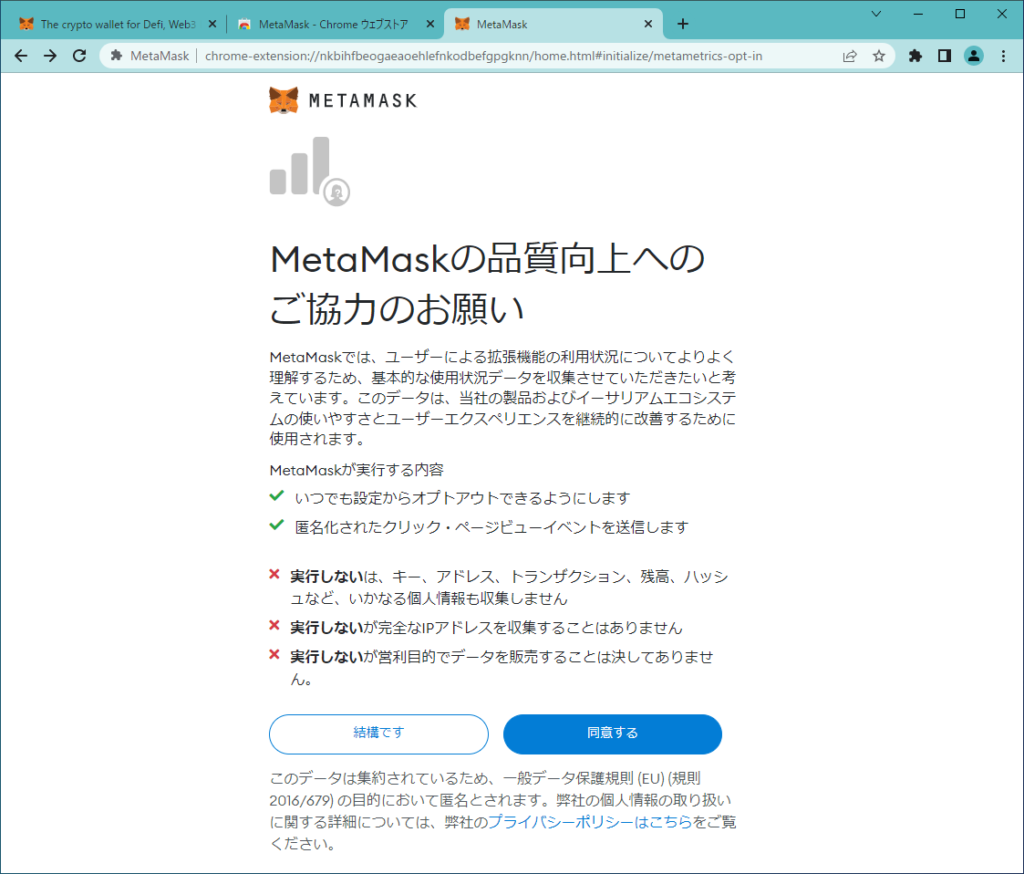
ウォレットの作成を選択します。
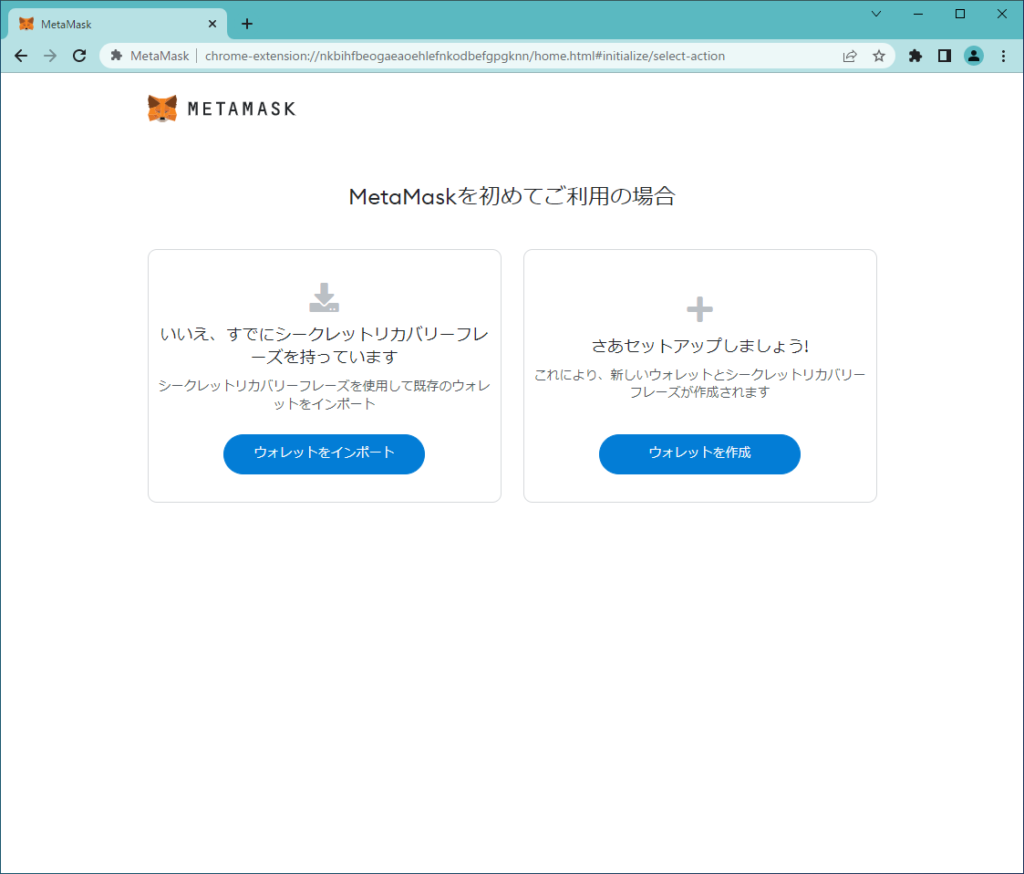
パスワードを設定し、利用規約の同意を行い作成を選択します。
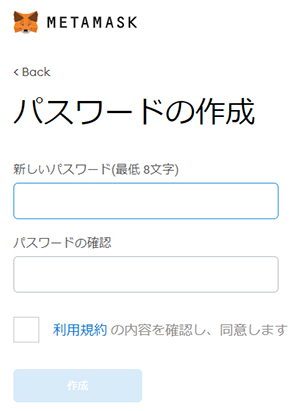
次へを選択します。
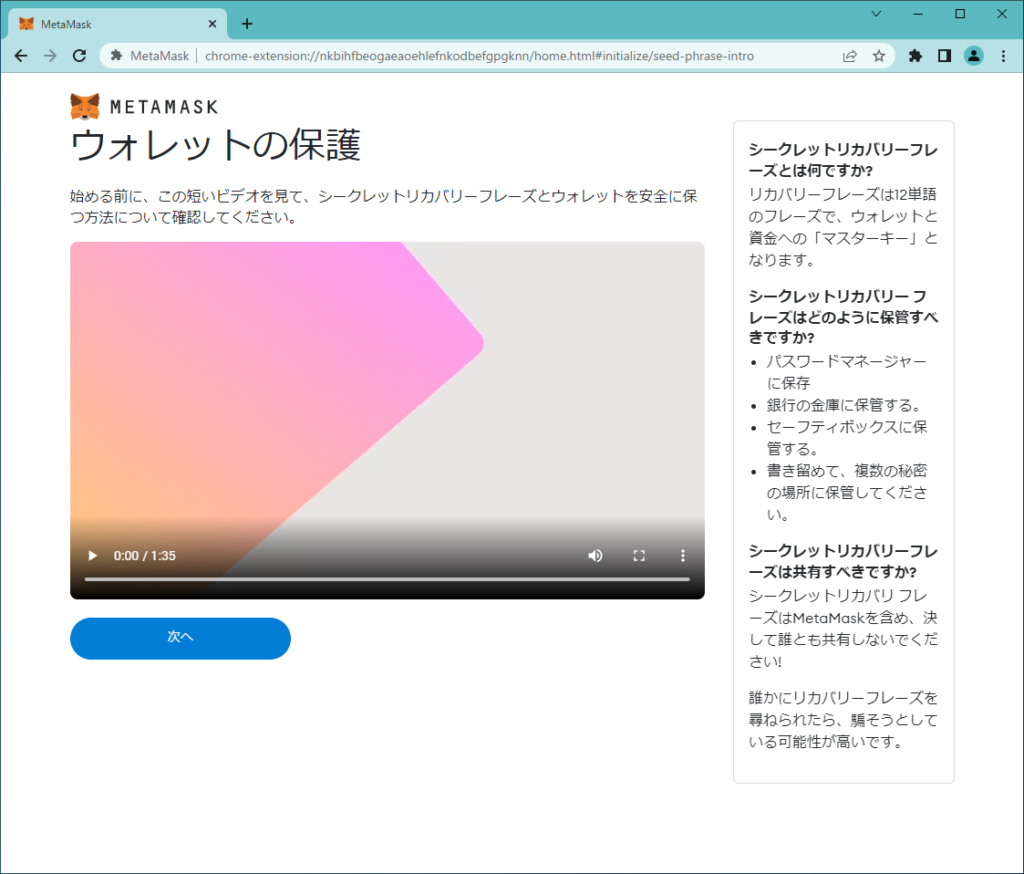
南京錠マークをクリックするとシークレットリカバリーフレーズが表示されるのでどこかに保存しておいてください。
パスワードやシークレットリカバリーフレーズはとても大切なので決して人に教えたりせず大切に保管しましょう。
シークレットリカバリーフレーズの流出は財布を落としたのとほぼ同じです。
中身がすべてなくなる可能性もあるのでお気を付けください。
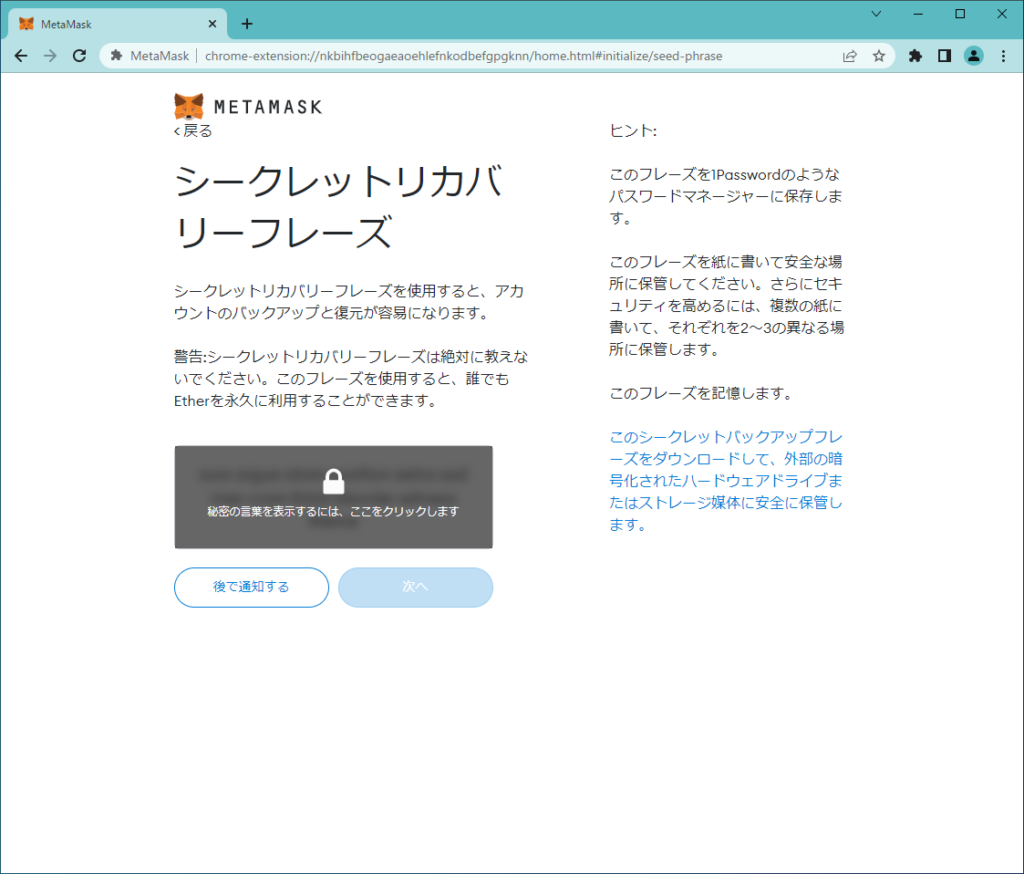
シークレットリカバリーフレーズの単語が下側に表示されるので順番通りにクリックしてシークレットリカバリーフレーズの入力を行い、確認を選択します。
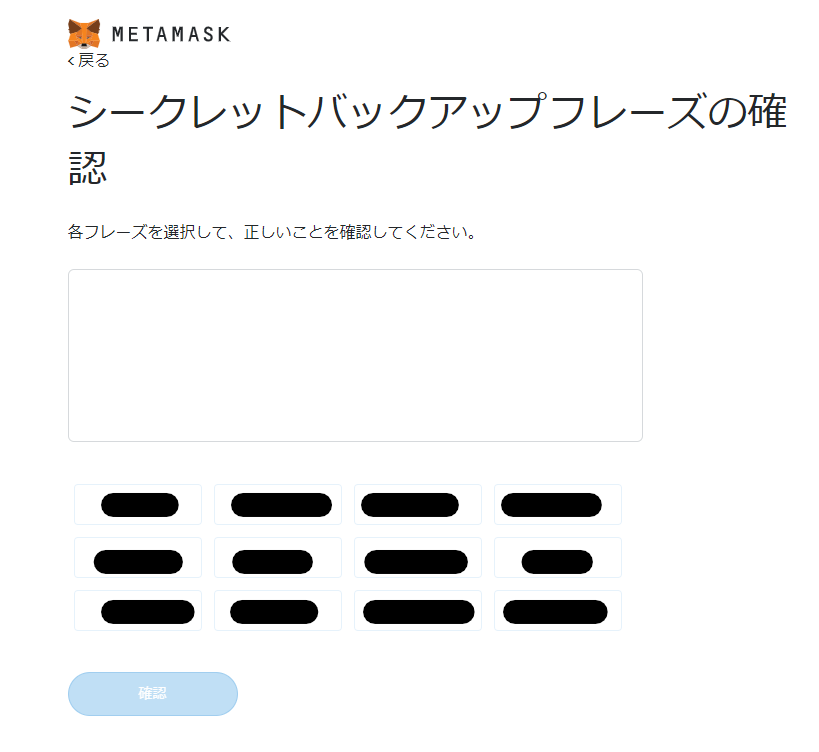
確認が完了すると以下の画面になるので、すべて完了を選択します。
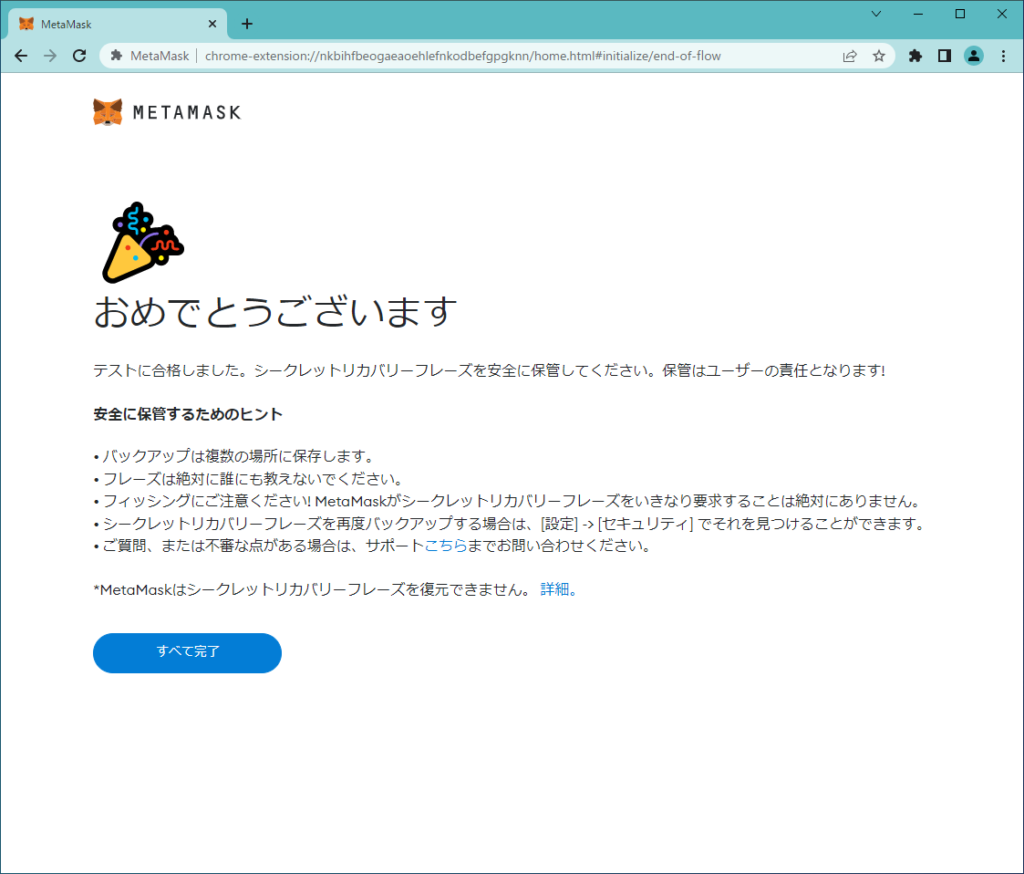
メタマスクの画面に移動し以下のような画面になれば作成完了です。
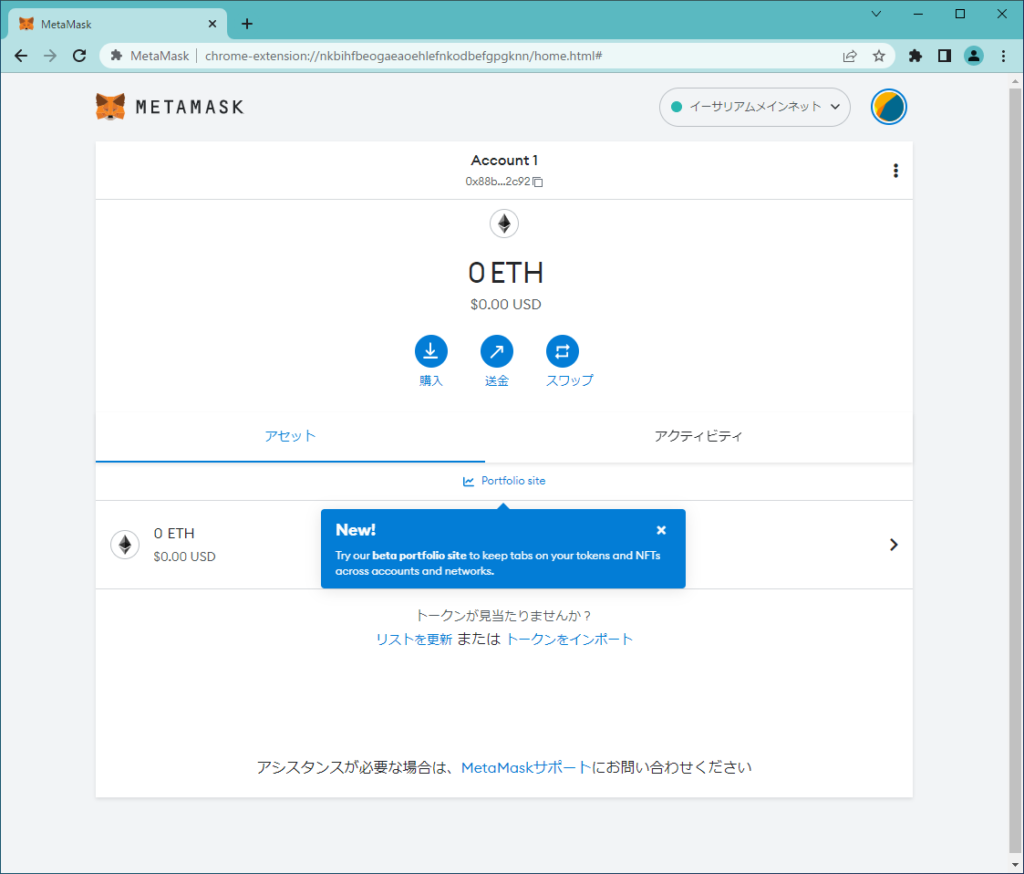
おすすめの初期設定
表示名称の変更
右上の点々からアカウントの詳細を選択します。
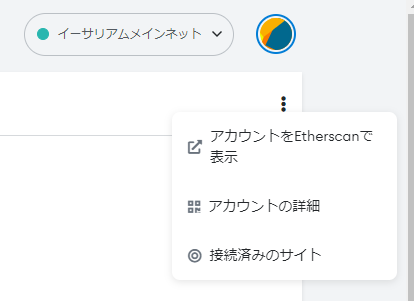
表示名称部分を書き換えたら完了です。
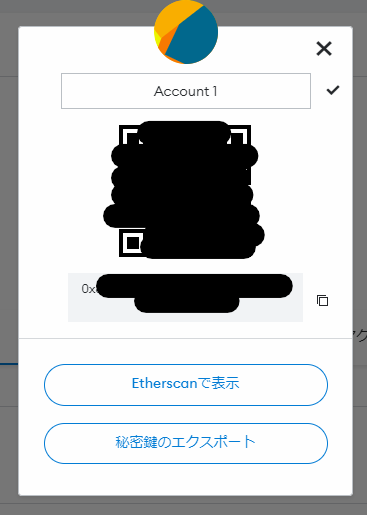
表示通貨の変更
右上のアイコンを選択し、設定を選択します。
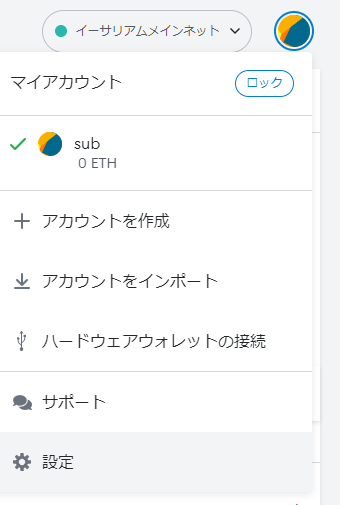
一般の通貨換算をJPYに変更すると仮想通貨が日本円で概算表示されるようになります。
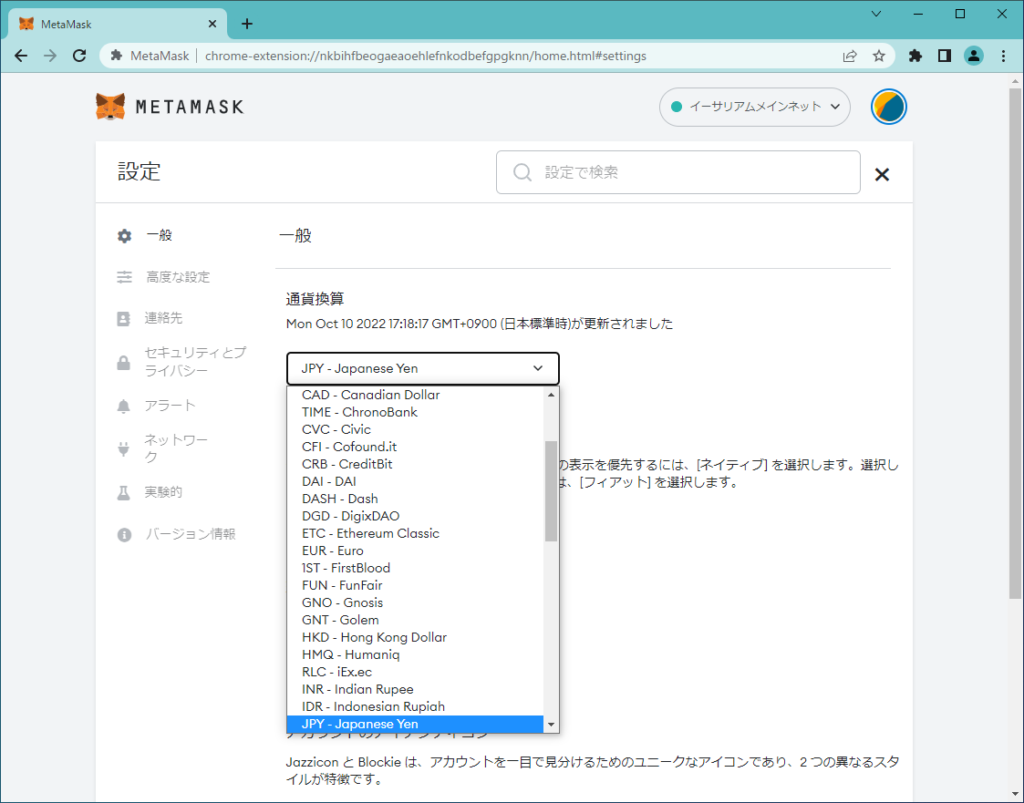
保管用ウォレットの作成方法(盗難・ハッキング対策)
NFTの盗難やハッキングの対策にメタマスクのウォレットを複数作成する方法があります。
実際にも持ち歩くお財布と家の金庫や銀行などに分けるようにウォレットもわけるようにしましょう!
詳細はコチラの記事に書いています。
以上です!
この記事が誰かの助けになれば嬉しいです!
良かったら↓↓のいいねボタンやシェア、フォローしてもらえると励みになります!!
質問・不明点・間違ってる情報等あればご連絡いただければ喜びます!
ばいばーい!

